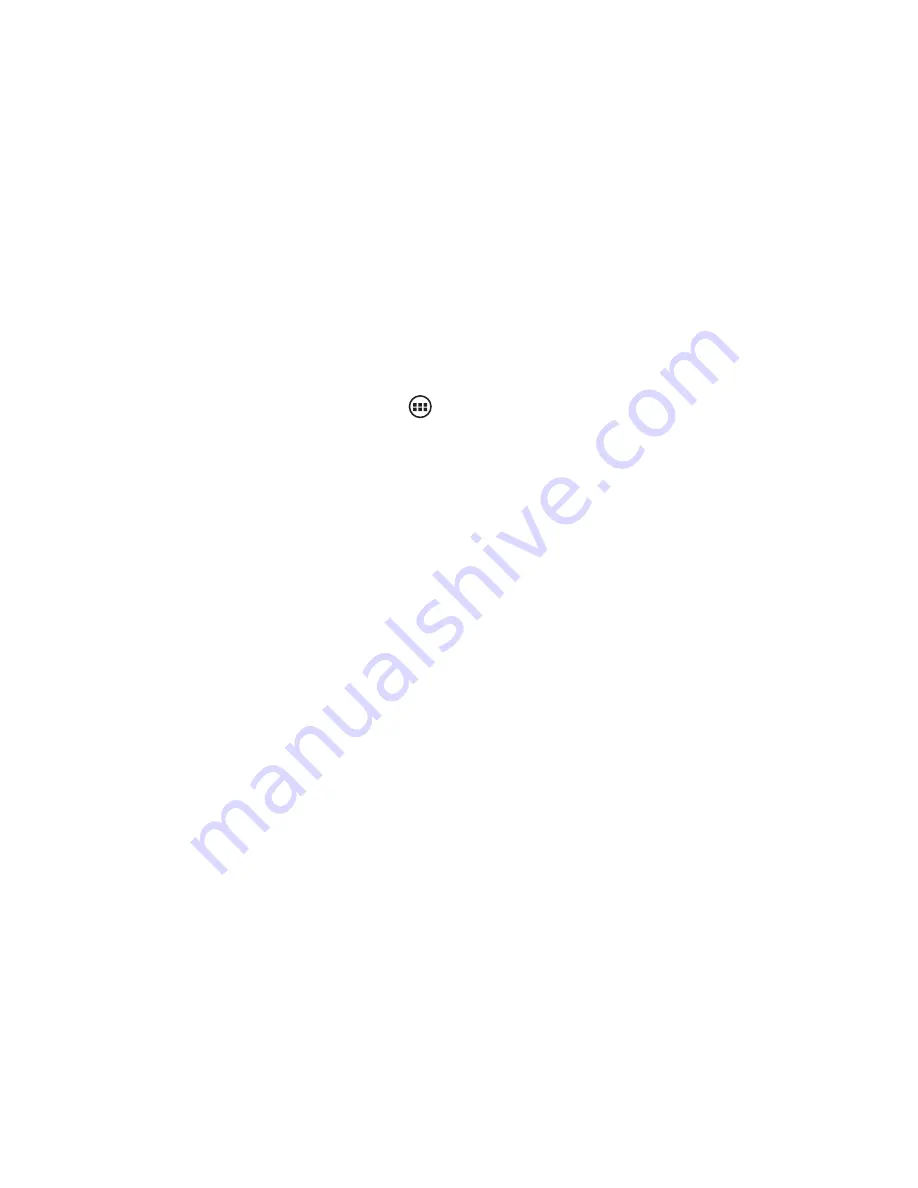
Добавление контакта
1. В основном экране прикоснитесь к кнопке и выберите пункт „Contacts“.
2. В целях добавления нового контакта прикоснитесь к пиктограмме +, находящейся внизу экрана,
справа.
3. В соответствующие поля введите всю желательную контактную информацию. В целях сохранения
контакта требуется ввести соответствующую информацию. Для замены предусмотренного
обозначения выберите название обозначения. Попадете в меню обозначений. Там выберите другое
либо создадите новое обозначение. Желая добавить большее число полей, выберите пункт „Add
another field“.
4. По отношению к самому себе можете выбрать пиктограмму ID лица, совершающего звонок.
Прикоснитесь к ID пиктограмме лица, совершающего звонок. Появляются возможные образы.
Выбрав желаемый образ, с помощью пальцев установите нужный размер. По окончанию выберите
пункт „Crop“. Происходит сопряжение образа с Вашим контактом. В противном случае, если нет
сопряженного образа, за контактами крепится пиктограмма, предусмотренная „Android“.
5. Желая сохранить контакт нажмите BACK либо прикоснитесь к пункту „Done“.
8. Составление текстовых и многоформатных сообщений
1. Прикоснитесь к пиктограмме „Compose“. Откроется окно письма сообщений.
2. В поле „To“ укажите получателей путем ввода их имени, номера телефона или адреса эл. почты.
Появляются совпадающие контакты. Выберите получателя либо продолжайте писать. Существует
возможность добавить желаемое количество получателей. При отправке сообщения на эл. почту
Содержание SmartPhone X35
Страница 1: ...SmartPhone X35 Quick Start Guide www estar eu GB ...
Страница 5: ...GB ...
Страница 18: ......
Страница 19: ...GB ...
Страница 20: ......
Страница 21: ...Išmanusis telefonas X35 Trumpa vartotojo instrukcija www estar eu LT ...
Страница 38: ......
Страница 39: ...LT ...
Страница 40: ...X35 okostelefon Rövid használati útmutató www estar eu ...
Страница 44: ......
Страница 58: ......
Страница 59: ...HU ...
Страница 60: ...Смартфон X35 Ръководство за ускорено стартиране www estar eu ...
Страница 64: ......
Страница 78: ......
Страница 79: ...BG ...
Страница 80: ...SmartPhone X35 Stručný návod www estar eu ...
Страница 84: ......
Страница 85: ...1 2 3 4 6 7 1 Power button 2 Headphones 3 Micro USB 4 Speaker 5 Front camera 6 Vol Vol 7 Back camera 5 CZ ...
Страница 97: ...CZ ...
Страница 98: ...SmartPhone X35 Kiirpaigaldusjuhend www estar eu ...
Страница 102: ......
Страница 103: ...1 2 3 4 6 7 1 Power button 2 Headphones 3 Micro USB 4 Speaker 5 Front camera 6 Vol Vol 7 Back camera 5 Alustamine EE ...
Страница 108: ......
Страница 115: ...EE ...
Страница 116: ...SmartPhone X35 Σύντομες οδηγίες χρήσης www estar eu ...
Страница 120: ......
Страница 121: ...1 2 3 4 6 7 1 Power button 2 Headphones 3 Micro USB 4 Speaker 5 Front camera 6 Vol Vol 7 Back camera 5 Αρχικά βήματα GR ...
Страница 134: ......
Страница 135: ...GR ...
Страница 136: ...SmartPhone X35 Instrukcja obsługi www estar eu ...
Страница 140: ......
Страница 153: ...Aby uzyskać więcej informacji odwiedź stronę www estar eu PL ...
Страница 154: ......
Страница 155: ...PL ...
Страница 156: ...SmartPhone X35 Breve guía de usuário www estar eu ...
Страница 160: ......
Страница 161: ...1 2 3 4 6 7 1 Power button 2 Headphones 3 Micro USB 4 Speaker 5 Front camera 6 Vol Vol 7 Back camera 5 Começo PT ...
Страница 174: ......
Страница 175: ...PT ...
Страница 176: ...Смартфон X35 Краткая инструкция пользователя www estar eu ...
Страница 180: ......
Страница 181: ...1 2 3 4 6 7 1 Power button 2 Headphones 3 Micro USB 4 Speaker 5 Front camera 6 Vol Vol 7 Back camera 5 Начало RU ...
Страница 194: ......
Страница 195: ...RU ...
Страница 196: ...SmartPhone X35 Hitri vodnik www estar eu ...
Страница 200: ......
Страница 201: ...1 2 3 4 6 7 1 Power button 2 Headphones 3 Micro USB 4 Speaker 5 Front camera 6 Vol Vol 7 Back camera 5 Začetek SL ...
Страница 213: ...SL ...






























